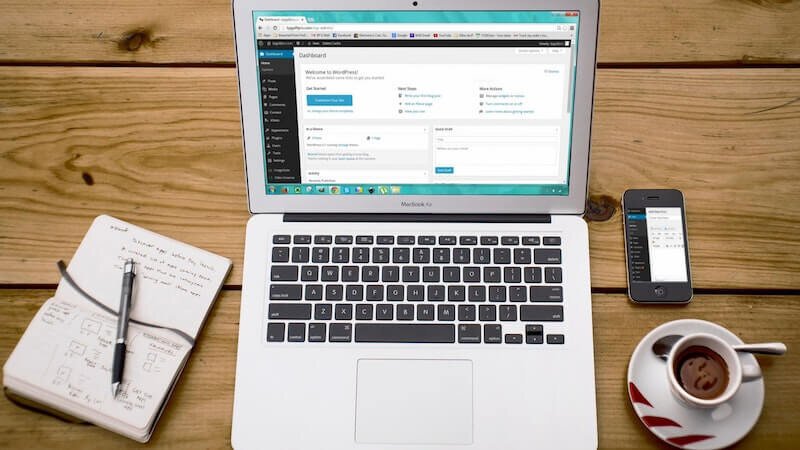¿Tienes tu sitio web bloqueado porque WordPress no funciona? No te preocupes, puedes restaurar WordPress en 3 sencillos pasos. Sí, lo sé, lo que más te preocupa no es tanto reinstalar WordPress, sino el tiempo que has dedicado a los aburridos procedimientos de instalación y configuración de los plugins, que has instalado, y los cientos de artículos, publicados, que a estas alturas las investigaciones en buscadores que han indexado y que, casualmente, también estaban dando sus frutos.
Todo un lío. Pero no todo está perdido. En esta guía, explicaré cómo puede hacer que WordPress vuelva a la normalidad en unos minutos. Sin aplicar tediosos y complicados procedimientos de recuperación y absolutamente sin tocar la base de datos MySQL. La única acción requerida es copiar y pegar un archivo simple y restablecer la configuración de WordPress. En los siguientes párrafos te mostraré cómo hacerlo. Así que no pierdas tiempo, dedica cinco minutos de atención a leer esta guía y verás renacer tu web.
1. WordPress presenta la clásica página en blanco
No es absolutamente raro encontrarse en la condición de acceder a sus artículos y encontrarse frente a una hermosa página en blanco sin información. Llegados a este punto, lo primero que se te viene a la cabeza es: “intenta acceder al Dashboard de WordPress”, lamentablemente, también en este caso, WordPress vuelve a proponer la misma página en blanco. Bueno, todo un reto. Mientras tanto, una miríada de pensamientos negativos invaden tu mente. Y mientras busca en la web información útil para la recuperación, su sitio web se bloquea y la desesperación se hace cargo.
En este punto, dado que nunca has hecho una copia de seguridad de tu sitio de WordPress, estás evaluando lo importante que es tener siempre una copia de seguridad útil de tu sitio web. Sí, lo sé. Hay una frase célebre que te hace entender qué es y lo importante que es hacer una copia de seguridad periódica de WordPress. Es decir: “La copia de seguridad es eso que normalmente no necesitas, hasta que lo necesitas”. Bonito, ¿verdad? De hecho, es. Desafortunadamente, sin embargo, no tiene una copia de seguridad disponible. Entonces, ¿cómo reinicias WordPress? No te preocupes, este es tu día de suerte. Solo necesitas un archivo y listo.
Leer más: Cómo acelerar Google Chrome
2. La importancia de la “.htaccess” de WordPress
Cuando WordPress presenta la clásica página en blanco es porque tienes instalado un plugin que no es compatible con tu versión del CMS. Ahora, sin embargo, eso importa poco. Pasemos rápidamente a los hechos.
Estoy seguro de que ha oído hablar de dos archivos, muy importantes para un servidor web. Estos dos archivos son: “.htaccess” y “wp-config.php”. El primero es para configurar y establecer el comportamiento del servidor web. El segundo es para configurar y configurar WordPress.
Entonces, cuando WordPress responde con la clásica página en blanco, significa que algo está dañado en estos dos archivos. Incluso si nunca los has tocado o modificado.
Desafortunadamente, algunos complementos, especialmente los que se ocupan del almacenamiento en caché y la seguridad de su sitio web, realizan cambios en estos archivos sin su conocimiento. Sin embargo, el problema de la página en blanco solo afecta a los archivos “. htaccess ”. Entonces, para restaurar WordPress, todo lo que tiene que hacer es recrear, copiar y pegar este archivo dentro de la raíz de su espacio web. Como no tiene una copia de este archivo, debe volver a crearlo manualmente.
3. Cree manualmente el archivo “.htaccess ” de WordPress
Cree el archivo desde cero “. htaccess ” es una operación realmente simple. También porque en este archivo, en modo predeterminado para WordPress, solo hay muy pocas líneas de código.
Ahora, cree un nuevo archivo en el escritorio de su computadora y cámbiele el nombre in “.htaccess”, sin extensión, teniendo cuidado de insertar un “.” al principio del nombre del archivo. Abre el archivo “.htaccess” que acaba de crear, copie y pegue las siguientes líneas en el archivo:
# BEGIN WordPress
Rewrite Engine On
RewriteRule. * - [E=HTTP_AUTHORIZATION:%{HTTP:Authorization}]
RewriteBase /
RewriteRule ^index \. php $ - [L]
RewriteCond %{REQUEST_FILENAME } ! -f
RewriteCond %{REQUEST_FILENAME } ! -d
RewriteRule. /index.php [ L]
# END WordPress
En este punto, el archivo “.htaccess”, está listo para ser copiado a la raíz de tu espacio web. Ahora, abra su cliente FTP y copie el archivo “.htaccess” en la raíz. Simplemente seleccionando y arrastrando el archivo a su ubicación original. Ahora bien, si intentas acceder a WordPress, deberías ver el clásico “404 Page not Found”. Por extraño que parezca, WordPress ya está funcionando. El problema ahora se refiere a una configuración incorrecta de la estructura Permalink de WordPress. Para que quede claro, el Permalink es el tipo de estructura que eligió al configurar WordPress para sus URL.
4. Restablecimiento de la estructura de Permalink de WordPress
Ahora, para restablecer la estructura de Permalink, debe acceder al panel de WordPress. Sí, no te preocupes, te dije que WordPress ya responde, por lo que puedes acceder fácilmente a su panel de control.
Una vez que haya iniciado sesión en el panel de control de WordPress, puede restablecer la estructura de Permalink seleccionando estos elementos en el menú principal. Así, como se muestra en la figura:

Luego, vuelva a seleccionar el enlace permanente deseado y haga clic en el botón «Save Changes«. Ahora, intente iniciar sesión en su sitio web nuevamente y estoy seguro de que WordPress cargará sus páginas web normalmente como si nada hubiera pasado.
5. Otra información útil
Aprovecho para recordarte que la importancia de realizar respaldos programados y programados de tu sitio WordPress y tu base de datos MySQL es una operación que es de fundamental importancia en la gestión de tu blog. WordPress, afortunadamente, cuenta con infinidad de plugins gratuitos que realizan copias de seguridad programadas. Entre los plugins más acreditados se encuentra UpDraftPlus. En este enlace encontrarás todo lo necesario para implementarlo en tu blog.
Leer más: El mejor Keyword Planner gratuito